- Avaa Apple ID
- Ohita iCloud-aktivointilukko
- Doulci iCloud -lukitustyökalu
- Factory Unlock iPhone
- Ohita iPhone-pääsykoodi
- Nollaa iPhone-salasana
- Avaa Apple ID
- Avaa iPhone 8 / 8Plus
- iCloud-lukituksen poisto
- iCloud Unlock Deluxe
- iPhone Lukitse näyttö
- Avaa iPad
- Avaa iPhone SE
- Avaa Tmobile iPhone
- Poista Apple ID -salasana
Unohdin iPhone-salasanan - Kuinka ohittaa iPhone-salasanasi
 Päivitetty Lisa Ou / 15. kesäkuuta 2021 16:30
Päivitetty Lisa Ou / 15. kesäkuuta 2021 16:30Kaikki voivat unohda hänen iPhone-salasanansa jotenkin. Ja joissakin tapauksissa et muista, että olet vaihtanut iPhonen salasanan, mutta iPhone kertoo sinulle, että "Iphone on poissa käytöstä”, Joka kuulostaa siltä, että haamu on vaihtanut iPhonen salasanan puolestasi. Mitä tahansa, kun kohtaat nämä tapaukset, sinun on löydettävä tapa ohita iPhone-salasana ja siirry aloitusnäyttöön uudelleen. Tässä artikkelissa on kaksi tapaa ohita iPhonen salasana.
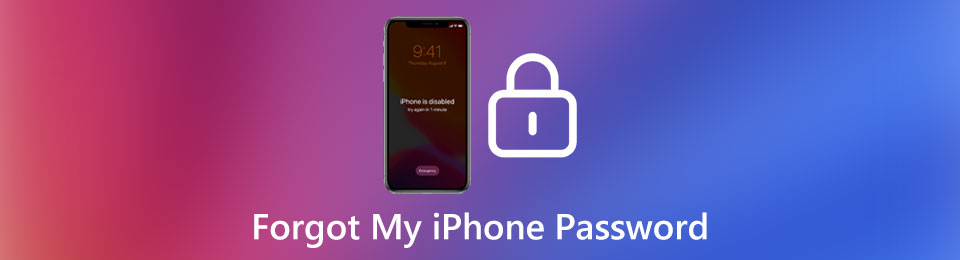

Opasluettelo
Osa 1. Ohita unohdettu iPhone-salasana ilman iTunesia
FoneLab iOS Unlocker on paras työkalu iPhonen lukituksen avaamiseen siltä varalta, että unohdit sen salasanan. Sen avulla voit vapauta poistettu iPhone vain viidessä yksinkertaisessa vaiheessa noudattamalla käyttöohjeita. Tässä on useita pääpiirteitä FoneLab iOS Unlocker:
- Saatavilla iPhone 15/15 Plus/15 Pro/15 Pro Max, iPhone 14/14 Pro/14 Pro Max, iPhone 13/13 mini/13 Pro/ 13 Pro Max, iPhone 12 Pro Max/12 Pro/12 mini/12 , ja aikaisemmat laitteet
- Pitää päivityksen ja tukee jo uusinta iOS 14.4.2 -käyttöjärjestelmää
- Pyyhi salasana paitsi iPhonelle myös iPadille ja iPod Touchille
- Ohita näytön aikarajoitus ilman tietojen menetystä
Vaiheet ohittaa iPhonen salasana, kun unohdat iPhonen salasanan
Vaihe 1Lataa ja asenna FoneLab iOS Unlocker Windows- tai Mac-tietokoneellasi. Käynnistä se ja napsauta Pyyhi pääsykoodi painiketta.

Vaihe 2Valitse Aloita -painiketta ja näet käyttöliittymän alla. Liitä nyt iPhone tietokoneeseesi salama-USB-kaapelilla.

Vaihe 3Ohjelma tunnistaa uuden yhteyden muodostavan iPhonen automaattisesti ja antaa sinulle tietoja laitteesta. Sinun tarvitsee vain napsauttaa Aloita -painike käyttöliittymän keskellä.

Sitten ohjelma lataa automaattisesti sopivan laiteohjelmiston lukittuun iPhoneen. Se voi kestää useita minuutteja.
Vaihe 4Kun lataus on valmis, voit napsauttaa avata -painiketta pyyhkiäksesi iPhonen näytön salasanan.

Vaihe 5Seuraavaksi sinun on syötettävä 0000 ja napsauta sitten avata -painiketta vahvistaaksesi toimintosi. Ennen sitä käy läpi 3 Varoitukset alla.

Nyt olet poistanut iPhonen salasanasi onnistuneesti.
Osa 2. Ohita iPhone-salasana palauttamalla se iTunesilla
iTunes voi auttaa sinua poistamaan tietoja iPhonesta, mikä poistaa myös iPhonen salasanasi. Jos sinulla on varmuuskopioi iPhonesi, voit palauttaa iPhonen varmuuskopiosta poistettuasi iPhonen salasanan. Varmista ennen jatkamista, että iTunes on uusin versio.
Vaihe 1Sammuta iPhone etukäteen. Varmista, että iPhonea ei ole kytketty tietokoneeseen tällä hetkellä.
Vaihe 2Aktivoi recovery mode iPhoneen.
Liitä iPhone tietokoneeseen pitämällä - näppäintä painettuna iPhone 8: n, iPhone 8 Plus: n, iPhone X: n tai uudemman käyttäjille sivupainiketta (iPhone 7- ja 7 Plus -käyttäjät pitävät sen sijaan äänenvoimakkuuden vähennyspainiketta ja iPhone 6s: n ja sitä vanhempien käyttäjät Koti-painiketta). Pidä painiketta painettuna, kunnes palautustilan näyttö tulee esiin.
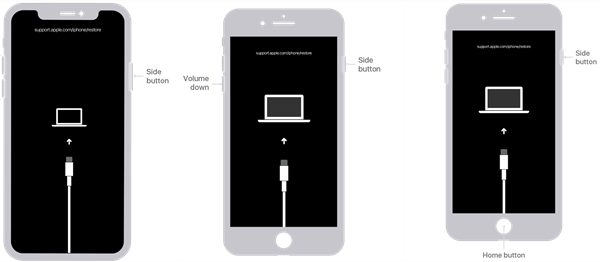
Vaihe 3Käynnistä iTunes tietokoneellasi ja etsi iPhone ikkunan vasemmalla puolella olevasta sivupalkista. Sitten iTunes avaa ikkunan, jossa sinua pyydetään palauttamaan tai päivittämään iPhone. Napsauta vain Palauttaa painiketta.
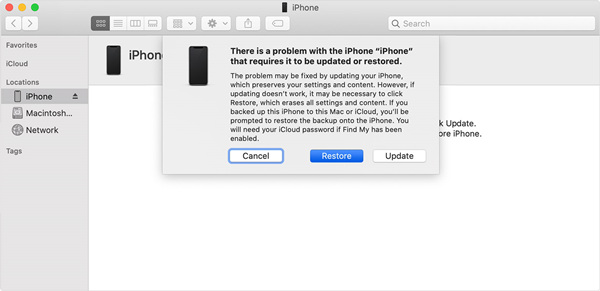
iTunes lataa automaattisesti sopivan laiteohjelmiston iPhonelle ja palauttaa sen. Kun se on valmis, iPhonen salasana on kadonnut.
Osa 3. Usein kysytyt kysymykset unohdetusta iPhone-salasanasta
Voinko ohittaa unohdetun iPhone-salasanan menettämättä tietojani?
Kyllä, voit ohittaa unohtunut iPhone-salasana, mutta vasta, kun olet jo varmuuskopioinut tietosi iPhoneen. Joten älä unohda varmuuskopioida tietosi digitaalisilla laitteilla säännöllisesti.
Kuinka monta yritystä minun on avattava iPhone, ennen kuin se poistetaan käytöstä?
Sinulla on 5 mahdollisuutta kirjoittaa väärät salasanat. Kuudes virheellinen yritys lukitsee iPhonen 1 minuutiksi. Ja sitten 5 minuuttia seitsemänneksi, 15 minuuttia kahdeksanneksi, 60 minuuttia yhdeksänneksi, ja kymmenes väärä yritys lukitsee iPhonen pysyvästi.
Mitä tehdä, jos unohdin iPhone-salasanani, kun sen sivupainike on rikki?
Molemmat menetelmät eivät toimi, kun iPhonen sivupainike ei toimi. Saatat joutua saamaan apua Applen vähittäiskaupasta tai Applen valtuuttamalta palveluntarjoajalta.
Yhteenveto
Tässä artikkelissa kerrotaan, mitä tehdä, kun sinä unohda iPhone-salasanasi. Annoimme kaksi tapaa. Yksi on ohittaa unohdetun iPhone-salasanan käyttämällä FoneLab iOS Unlocker. Toinen on palauttaa iPhone iTunesilla. Jos varmuuskopioit iPhonen etukäteen, voit palauttaa iPhonen varmuuskopiolla. Jos ei, menetät kaikki iPhonen tiedot. Muista siis varmuuskopioida iPhone säännöllisesti ennen sinua unohda iPhone-salasanasi!
FoneLab Auttaa avaamaan iPhone-näytön, poistaa Apple ID: n tai sen salasanan, poistaa näytön ajan tai rajoitusten pääsykoodin sekunteina.
- Auttaa avaamaan iPhone-näytön.
- Poistaa Apple ID: n tai sen salasanan.
- Poista näytön aika tai rajoituksen pääsykoodi sekunteina.
